par Akul Tomar

PostgreSQL est un système de gestion de base de données relationnelle (SGBDR) open source. Dans cet article, je vous propose une introduction pour démarrer avec PostgreSQL. Voici ce que nous allons couvrir :
- Installation
- Administration
- Opérations de base de données
Installation
Si vous avez homebrew installé sur votre système, vous pouvez exécuter la commande ci-dessous sur votre terminal pour installer rapidement PostgreSQL :
brew install postgresqlLes autres peuvent télécharger la dernière version de PostgreSQL ici et suivre les étapes d’installation.
Une fois téléchargé, pour vérifier que vous avez installé PostgreSQL, exécutez la commande suivante pour vérifier votre version de PostgreSQL :
postgres --versionAdministration
PostgreSQL peut être administré depuis la ligne de commande à l’aide de l’utilitaire psql, en exécutant la commande ci-dessous :
psql postgresCeci devrait permettre de faire fonctionner votre utilitaire psql. psql est l’outil de ligne de commande de PostgreSQL. Bien qu’il existe de nombreux outils tiers disponibles pour administrer les bases de données PostgreSQL, je n’ai pas encore ressenti le besoin d’installer un autre outil. psql est assez soigné et fonctionne très bien.
Pour quitter l’interface psql, vous pouvez taper
\qet vous êtes sorti.
Si vous avez besoin d’aide, tapez \help sur votre terminal psql. Cela va lister toutes les options d’aide disponibles. Vous pouvez taper \help , au cas où vous auriez besoin d’aide pour une commande particulière. Par exemple, en tapant \help UPDATE à l’intérieur de psql, vous verrez la syntaxe de l’option de mise à jour.
Description: update rows of a table with_query ]UPDATE table_name alias ] SET { column_name = { expression | DEFAULT } | ( column_name ) = ( { expression | DEFAULT } ) | ( column_name ) = ( sub-SELECT ) } output_name ] ]Si vous êtes un débutant, il se peut que vous ne compreniez toujours pas. Une recherche rapide sur Google vous fournira des exemples de son utilisation ou vous pouvez toujours chercher dans la documentation officielle de psql qui fournira de nombreux exemples.
Lorsque vous installez PostgreSQL pour la première fois, il y a quelques tâches administratives courantes que vous effectuerez fréquemment.
La première chose serait de vérifier les utilisateurs et les bases de données existants. Exécutez la commande ci-dessous pour lister toutes les bases de données :
\list or \l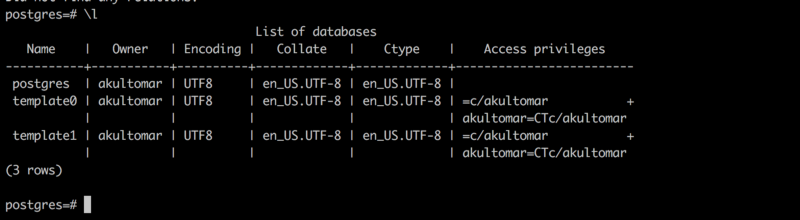
Dans la figure ci-dessus, vous pouvez voir trois bases de données par défaut et un superutilisateur akultomar qui sont créés lorsque vous installez PostgreSQL.
Pour lister tous les utilisateurs, utilisez la commande \du. Les attributs de l’utilisateur nous indiquent qu’il s’agit d’un Superuser.

Opérations de base de la base de données
Pour effectuer les opérations de base de la base de données, vous utilisez le langage de requête structuré (communément appelé SQL).
Créer une base de données
Pour créer une base de données, vous utilisez la commande create database. Dans l’exemple ci-dessous, nous allons créer une base de données nommée riskzone.

Si vous oubliez le point-virgule à la fin, le signe = à l’invite postgres est remplacé par un - comme dans la figure ci-dessous. Il s’agit essentiellement d’une indication que vous devez mettre fin à votre requête. Vous comprendrez sa signification lorsque vous commencerez réellement à écrire des requêtes plus longues. Pour l’instant, mettez simplement un point-virgule pour terminer l’instruction SQL et appuyez sur return.

Créer un utilisateur
Pour créer un utilisateur, vous utilisez la commande create user. Dans l’exemple ci-dessous, nous allons créer un utilisateur nommé no_one.
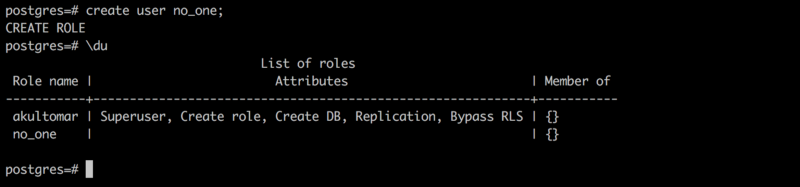
Lorsque vous créez un utilisateur, le message affiché est CREATE ROLE. Les utilisateurs sont des rôles avec des droits de connexion. Je les ai utilisés de manière interchangeable. Vous remarquerez également que la colonne Attributs est vide pour l’utilisateur no_one. Cela signifie que l’utilisateur no_one n’a pas de droits d’administration. Il peut uniquement lire les données et ne peut pas créer un autre utilisateur ou une base de données.
Vous pouvez définir un mot de passe pour votre utilisateur. Pour un mot de passe défini pour un utilisateur existant, vous devez utiliser la commande \password ci-dessous :
postgres=#\password no_one Pour définir un mot de passe lors de la création d’un utilisateur, la commande ci-dessous peut être utilisée :
postgres=#create user no_two with login password 'qwerty';Supprimer un utilisateur ou une base de données
La commande drop peut être utilisée pour supprimer une base de données ou un utilisateur, comme dans les commandes ci-dessous.
drop database <database_name>drop user <user_name>Cette commande doit être utilisée très prudemment. Les choses abandonnées ne reviennent pas, sauf si vous avez mis en place une sauvegarde.
Si nous exécutons les commandes \du et \l que nous avons apprises plus tôt pour afficher la liste des utilisateurs et des bases de données respectivement, nous pouvons voir que notre utilisateur no_one et notre base de données riskzone nouvellement créés.
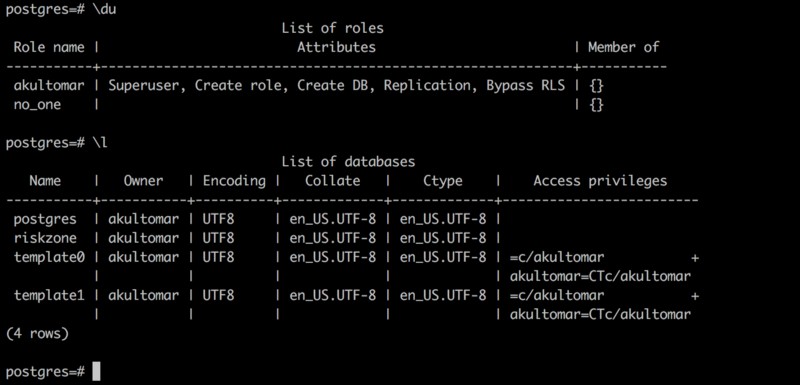
Lorsque vous spécifiez psql postgres (sans nom d’utilisateur), il se connecte à la base de données postgres en utilisant le superutilisateur par défaut (akultomar dans mon cas). Pour se connecter à une base de données en utilisant un utilisateur spécifique, vous pouvez utiliser la commande ci-dessous :
psql Se connecter à la base de données riskzone avec l’utilisateur no_one. Tapez \q pour quitter la base de données postgres précédente, puis exécutez la commande ci-dessous pour vous connecter à riskzone avec l’utilisateur no_one.

J’espère que cette courte introduction à PostgreSQL vous a plu. Je vais écrire un autre article pour vous aider à mieux comprendre les rôles. Si vous êtes novice en SQL, mon conseil est de vous entraîner autant que possible. Salissez-vous les mains et créez vos propres petites tables et entraînez-vous.